
Turinys:
- Prekės
- 1 žingsnis: pasiruošime viską paruošti
- 2 žingsnis: atidarykite savo prekes
- 3 veiksmas: pridėkite savo dubliuotą GPIO 90 laipsnį
- 4 veiksmas: surinkite MSATA saugyklos išplėtimo plokštės varžtus
- 5 veiksmas: įdėkite ir pritvirtinkite MSATA SDD disko kortelę prie MSATA išplėtimo plokštės
- 6 veiksmas: perkelkite Raspberry Pi į MSATA išplėtimo plokštę
- 7 žingsnis: ventiliatoriaus aušintuvo modulio plokštė
- 8 veiksmas: papildomas individualus GPIO
- 9 veiksmas: RTC (laikrodis realiuoju laiku)
- 10 veiksmas: SIM7600G-H 4G vertikaliai ir įjunkite
- 11 veiksmas: antras pasikartojantis 90º GPIO (GPIO iliustracija, kuri jau buvo pridėta 3 veiksme)
- 12 veiksmas: „UPS HAT 2“ličio jonų akumuliatoriaus maitinimo šaltinio išplėtimo plokštė ir baterijų pora (nuo 2,6 iki 5,6 arba 8 Amh)
- 13 veiksmas: paskirkite antrąją bateriją. ir gera akimirka įterpti/prijungti fotoaparato SPI į „Raspberry Pi“
- 14 žingsnis: 3,5 colio jutiklinio ekrano LCD ekranas
- 15 žingsnis: „SensorHub“plokštė
- 16 veiksmas: universali GPIO (trys) išplėtimo plokštė
- 17 žingsnis: VGA666 modulio adapterio plokštė
- 18 veiksmas: mini belaidė klaviatūra
- 19 veiksmas: priedai ir atnaujinimai
- Autorius John Day [email protected].
- Public 2024-01-30 10:45.
- Paskutinį kartą keistas 2025-06-01 06:09.
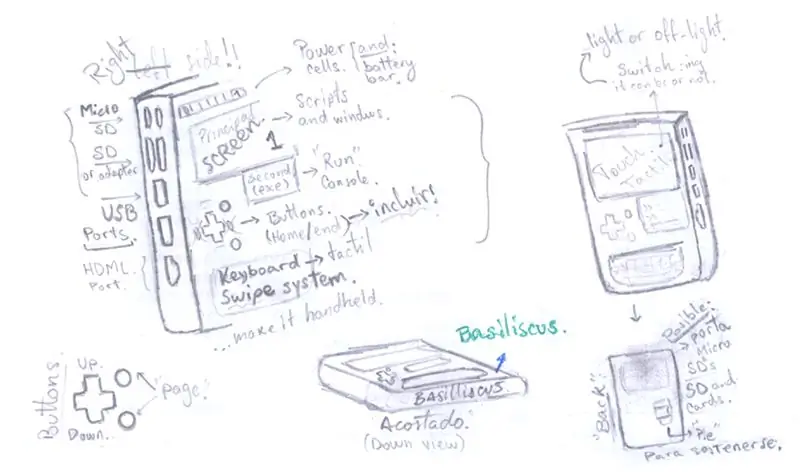


Šis projektas yra apie įrenginį, kurį galite naudoti kaip kompiuterį, kuris skiriasi nuo nešiojamojo kompiuterio kelyje. Pagrindinis jo tikslas yra leisti jums parašyti savo kodą, jei programuojate ar mokotės. Be to, jei esate rašytojas ar mėgstate rašyti istorijas, net jei parduodate paveikslėlius ar nuotraukas, galite paimti kai kurias ir parašyti jų antraštes -„Youtuber“, taip pat galbūt atsakyti į jo komentarus arba filmuoti! Idėja gimė todėl, kad aš Kartą supratau, kad galiu baigti savo kodą, kai man nuobodu laukti kažko priešais jo namus ar apsilankyti, važiuoti metro ar autobusu. Daugelyje situacijų tai yra nuobodu arba švaistomas laiko jausmas. Toks jausmas, kad vis koduoji ar rašai, nes roboto kodavimas užima daug laiko, ir mes žinome, kad ne tik sukurti robotą, tai gali būti svetainė ar programa! Jei taip pat rašote knygą ar romaną/istoriją (čia taip pat supratau, kad tai gali būti bet kam, tai priklauso tik nuo vartotojo). Arba straipsnius, tokius kaip Instructable e. g. Bet kokiu atveju aš maniau, kad „Raspberry Pi“turi tam tikrų pajėgumų, kad tai įvyktų, ir jūs galite jį paversti „Android“įrenginiu! Bet pirmiausia sutelkiant dėmesį į pagrindus: naudodamas „Rasbian“, galiu pasiekti šį tikslą, net pasinaudodamas kai kuriais jutikliais ir moduliais. Aš sukūriau šį projektą, susijusį su Basilisko mitologija ir gamta, dėl laisvės ir ypač mano „gimtosios“kodavimo kalbos: python. Ir jos transformacija (skirtumai tarp tikros kobros ir bet kurio kito roplio) -ir, žinoma, mandaloriečių tikėjimas dėl laisvai samdomų vertėjų darbų, bendruomenės ir visų šių technologijų bei vartų [kurie padeda padaryti daug dalykų] ir bent jau vis dėlto reikšmingi: įkvepiantis kolibriai (Mandaloriano bazilisko atveju taip pat). Vienas iš mano tikslų -nesirūpinti kodavimu, kad neišsikrautų akumuliatorius (darant prielaidą, kad galime naudotis savo išmaniaisiais telefonais), bet kur ir bet kada, kai tik noriu -net ilsėtis namie ant sofos ar lovos rašydamas, o ne nieko neveikdamas ar nežaisdamas vaizdo žaidimų. Be to, tai puiku, nes yra kai kurių svetainių puslapių, kurių negalite padaryti ir nenaudoti kai kurių mobiliosios versijos funkcijų; mažų kompiuterių dėka tokios problemos neturėsite. Naudodami „Android“OS vaizdus RPi, galėsite atsisiųsti tas programas, kurios nėra prieinamos kompiuteriams, pvz., „Instagram“, arba kuriate/programuojate programą! {^ REDAGAVIMAS: kovo 5 d. 2020}
Galiu surinkti Egipto karališkąją kobrą - tą, kurią graikai žinojo kaip Baziliką, bet tik Aukščiausiasis suteikia mums Laisvę. Dievas yra vienintelis, kuris suteikia mums malonę valdyti šį tvarinį, kad jis taptų garbingas ir ištikimas žmonijai ir pažanga net ir tais „mirusiais laikais“.
Jos kūrimas ← @ „Projectboard“, Mandaloriano droidas! Kodavimas ir rašymas kaip laisvai samdomas darbuotojas; diskusijų lentoje. Kviečiame pasižiūrėti ir dalyvauti:)
Nesijaudinkite, jis jūsų neįkandės [nebent pridėsite iltis -taigi, atidžiai sekite šią instrukciją ir užduokite bet kokį norimą klausimą], taip pat nepamirškite nežiūrėti tiesiai į akis ir nedrįskite to nuvertinti minimas pirmoje pastraipoje, kas gali viską pamatyti.
· Pagrindinis arba iš pradžių tikslas ←
Pradinis šio projekto tikslas buvo patenkinti poreikį ar norą turėti įrenginį, skirtą koduoti. Panašus į vaizdo žaidimų pultus, bet skirtas tik rašymui, sutelkiant dėmesį tik į rašymą arba skirtą šiems papildomiems kodams, kai negalime padaryti geriau nei laukti ar net gaišti laiką, kol turime daug rašyti namuose ar darbe. Bet koks kodavimas, knygos, tinklaraščio rašymas, nuotraukos antraštė mūsų albumuose (fotografų atveju) ir pan. Ypač kodavimui, nes kartais mums reikia kompiliatoriaus ir kartojame rašomą kodą, labiau jei mokomės naujos bibliotekos ar programavimo kalbos.
Bet kokiu atveju, po ilgo laiko aš sužinojau, kaip aš galėčiau atgaivinti tokią konsolę, kuri šiek tiek įkvėpė artėjant pirmųjų sąmoningų vaikystės metų technologijai. Suprasdami, kad tai bus ne tik kodavimas, kurio pagrindinė užduotis yra parašyti, bet ir moksliniai tyrimai bei kitų projektų kūrimas, išnaudojant visas mažo kompiuterio galimybes. Be to, galite klausytis internetinio seminaro, naudoti senus spausdintuvus ir modeliuoti savo 3D belaidį ryšį! Bet kur iš namų ar apsilankymo ir pan. Įskaitant kieme, ant lovos/sofos, jei norite tuo pačiu pailsėti ir ką nors parašyti ar ištirti.
· Susijęs su šia instrukcija ir jos kūrimu. ←
Tai yra „Instructable“, iliustruota 3D naudojant „Tinkercad“dėl daugelio priežasčių, dėl kurių dar nėra dalių ar komponentų, galbūt dėl to, kad jie vis dar siunčiami arba tiesiog dar nepirkti. Pirmasis kūrimas buvo atliktas, ir aš norėjau juo pasidalinti žingsnis po žingsnio, paaiškindamas surinkimą, ir dėl to aš praktikavausi ir nugalėjau savo 3D modeliavimo baimę, man tai labai patiko! Priešingu atveju aš taip pat norėjau jį atkurti į 3D, kad galėčiau pamatyti jo galimą išvaizdą ir tada padaryti savo atvejį. Galite nukopijuoti arba pakeisti mano dizainą Tinkercad, kad sukurtumėte savo bylą.
PASTABA: Šis įrenginys turėtų tikti kiekvienam vartotojui/klientui, nes jis žino, kaip juo pasinaudoti, todėl jis nėra ribojamas, jūsų vaizduotė ir geras noras yra jūsų riba, kaip aprašyta aukščiau skiltyje „Pagrindiniai arba pradiniai tikslai“, o tai reiškia, kad jūs galite naudoti viską, ko jums reikia. Pagrindinis tikslas yra gauti laiko, kad būtų galima „švaistyti laiką“- vietoj to sukurti kažką verto.
Be to, visa tai užsirašau tikėdamasi, kad rašydama galiu labai gerai paaiškinti dėl savo gimtosios kalbos, kuri nėra anglų kalba. Iš anksto atsiprašau, jei padariau gramatikos klaidą, bet kokie klausimai ar patarimai yra laukiami (nedvejodami paklauskite)! Dėkojame už jūsų laiką ir kantrybę. Kurkime.
Prekės
Kiekviena rodyklė (→) nurodo elementą kaip Basiliscus α dalis.
- → Raspberry Pi 4B modelis (pageidautina 4 GB RAM). Su jo rinkiniu: maitinimo jungiklio kabelio maitinimas (110-220 V arba USB), radiatoriai (rekomenduojama) arba įterptasis aliuminio radiatoriaus radiatorius, → ir „MicroSD“(nuo 4 GB iki 16 GB atminties - viskas gerai).
- → LCD [jutiklinis] ekranas 3,5 "(manau, maks. 5"). + rašiklio pieštukas (neprivaloma).
- → X856 mSATA SSD skydo saugojimo prailginimo plokštė (tik RPi 4B).
- → „mSATA SSD“saugykla (> 125 GB). NE SAMSUNG, tai labai svarbu.
- → SIM7600G* 4G KEPURĖ. Įskaitant kabelį (35 cm arba 120 cm) ir GPS anteną. & GSM antena.
- → Realaus laiko laikrodžio (RTC) modulis be antraštės ir temp. jutiklis ir praėjimas. "DS3231SN" → 2x GPIO dubliavimo išplėtimo plokštė (90º). → Universali GPIO prailginimo plokštė. (jame yra trys GPIO)
- → Plėtimo plokštė su ventiliatoriumi: YAHBOOM RGB aušinimo skrybėlė Reguliuojamas ventiliatorius su OLED ekranu. Arba „MakerFocus“aušinimo ventiliatorius su LED.
- → „micro-HDMI to HDMI“kabelis [rekomenduojama (150 cm)].
- → Fotoaparatas 8MP V2 plataus kampo 160º FoV (palaiko vaizdo įrašą). + „Raspberry Pi 4B“adapterio fotoaparato kabelis, kuriame prijungsime 8MP kamerą.
- → Maitinimo šaltinio išplėtimo plokštė.
- → 2x maitinimo šaltinis (> 2500mAh). Aš rekomenduoju pora 8000 mAh. Arba 10 Ah, bet jie yra per dideli.
- → [N503 arba bet kuri kita] jums tinkanti mini belaidė klaviatūra. Pabandykite naudoti mažą! - Turiu turėti vieną su SHIFT klavišu abiejose pusėse: kairėje ir dešinėje.
- ↓ Priedai: ~ Jutiklio stebulės kūrimo plokštė. ~ VGA666 adapterio plokštė.
- Neprivaloma (2 veiksmui), litavimo stotis: daugiausia reikia šilumos lydmetalio [ĮSPĖJIMAS: Tai tikrai karšta, ir jūs galite turėti tam tikrų žinių, nes jūs taip pat manipuliuosite „Raspberry Pi“ir jo GPIO. Ypatingai atsargiai].
* G reiškia „Global“, „E“ir „CE“- atitinkamai JAV ir CAD bei Azijai ir Europai.
1 žingsnis: pasiruošime viską paruošti


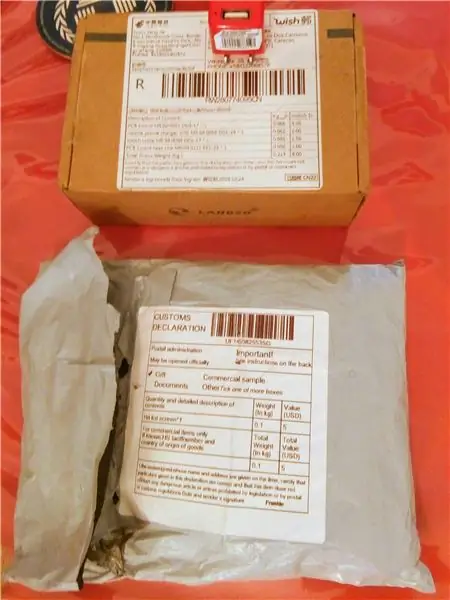
- Įsitikinkite, kad jūsų „Micro SD“kortelė yra> 4 GB. Ir jūs turite turėti prieigą prie interneto (norėdami atsisiųsti OS.img)
- Atsisiųskite Raspberian OS vaizdą (darbalaukyje).
- Įsigykite programinę įrangą, kurioje galite įrašyti arba įrašyti vaizdą į „Micro SD“kortelę.
- Jau turite įrankį, kaip išpakuoti vaizdą.
Kaip žinote, atsisiuntę vaizdą ir išpakuodami jį, turite jį įmesti į „Micro SD“kortelę.
Be to, gerai, kad jau turite HDMI adapterį (tai būtų kabelis), kaip parodyta žemiau! Mikro HDMI.
Iš pradžių įsitikinkite, kad pirkote suderinamus modulius ir kitus elementus. Priešingu atveju toliau matysite, kad šios instrukcijos vaizdai yra sukurti 3D formatu „Tinkercad“dėl dviejų priežasčių:
1.- Dar negavau visų dalių, kai kurios netrukus atvyks į mano namus, o kitų taip pat nepirkau.
2.- Dėl šios paskutinės priežasties aš modeliavau kiekvieną dalį „bendrame“labai panašiame modelyje, norėdamas parodyti sau, kai jie atvyksta ir susirenka visi kartu, ir pasidalinti su jumis, kaip patiems pasidaryti ar surinkti „Basiliscus Alpha“. Creative Commons licencijuotas (BY-NC-SA 4.0) projektas ir mano dovana visiems suinteresuotiems asmenims.
Prijunkite „Micro-HDMI“prie HDMI kabelį prie „Raspberry Pi“ir televizoriaus, kuris palaiko HDMI. Ir įjunkite „Raspberry Pi“. Ir sukonfigūruokite savo „Raspbian“pirmą kartą! Pastaba: atmeskite „Wifi“prisijungimo veiksmą, neprisijungsiu, darykite tai iš naujo paleidus.
Eikite į Raspbian terminalą. ir paleiskite šias komandų eilutes:
sudo rasp-config
Tada įjunkite 5 parinktį: sąsajos parinktys (konfigūruoti ryšius su periferiniais įrenginiais). Ir suaktyvinkite (įjunkite) P5: „I2C“. Spustelėkite [taip], įveskite viską: tada jis bus paleistas iš naujo.
Dabar įdiekite komunalines paslaugas:
sudo apt-get atnaujinimas
sudo apt-get install -y python-smbus i2c-tools
Galiausiai išjunkite sistemą (arba paleiskite ją iš naujo paleisdami sudo):
sudo sustabdyti
Jei norite, patikrinkite, ar įjungtas I2C, kuris yra neprivalomas ir kuriame bus išvardyti visi moduliai:
lsmod | grep i2c_
Visi šie papildomi veiksmai buvo išgauti iš „Enable I2C Interface“, esančio „Raspberry Pi BY MATT“.
2 žingsnis: atidarykite savo prekes



Čia jau įklijavau savo radiatorius prie savo „Raspberry Pi“branduolių!
Be to, kaip jau minėjau anksčiau, atitinkamo veiksmo pabaigoje pridėsiu tikras nuotraukas, o čia kaip jų išpakavimo procesą, kai tik atvyks kiekviena dalis!
3 veiksmas: pridėkite savo dubliuotą GPIO 90 laipsnį
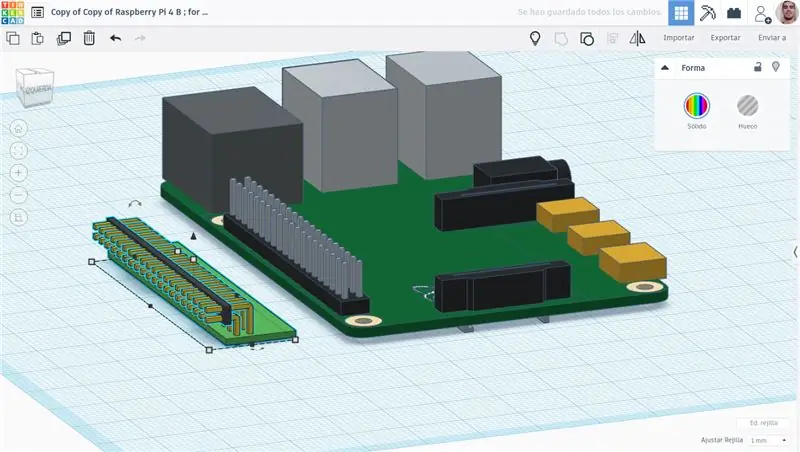
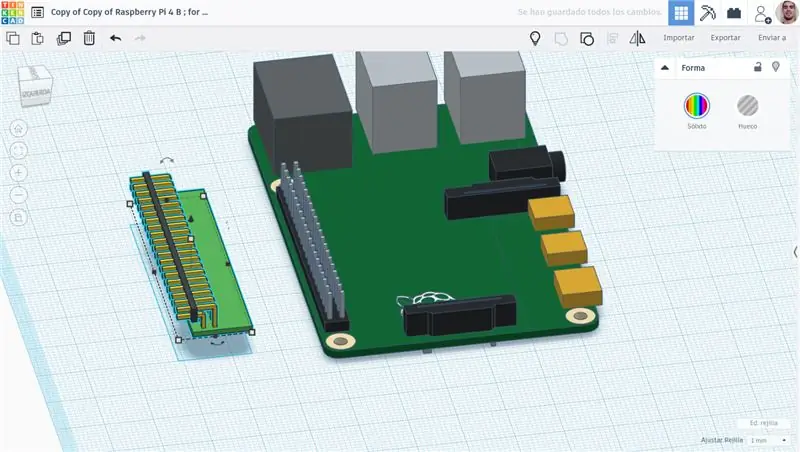
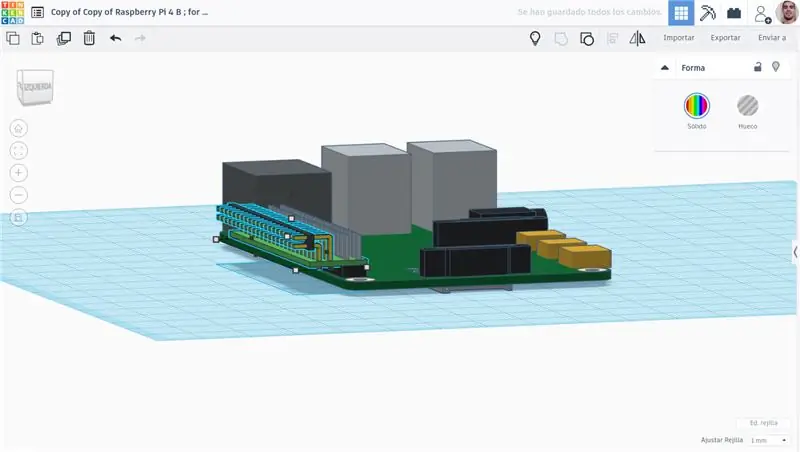
Jis gali būti Raspberry Pi viršuje, bet aš norėčiau jį lituoti žemiau. Turiu nueiti į techninę litavimo stotį, kur jie turi šilumos lydmetalį, arba įsigyti! Tai gali būti neprivaloma, bet aš tikrai noriu tai padaryti. Aš atnaujinsiu tai keliomis nuotraukomis ir įspėjimais, susijusiais su juo. Bet kokiu atveju GPIO galite pridėti prie savo RPi4 viršaus, kaip matote trečiame paveikslėlyje.
4 veiksmas: surinkite MSATA saugyklos išplėtimo plokštės varžtus
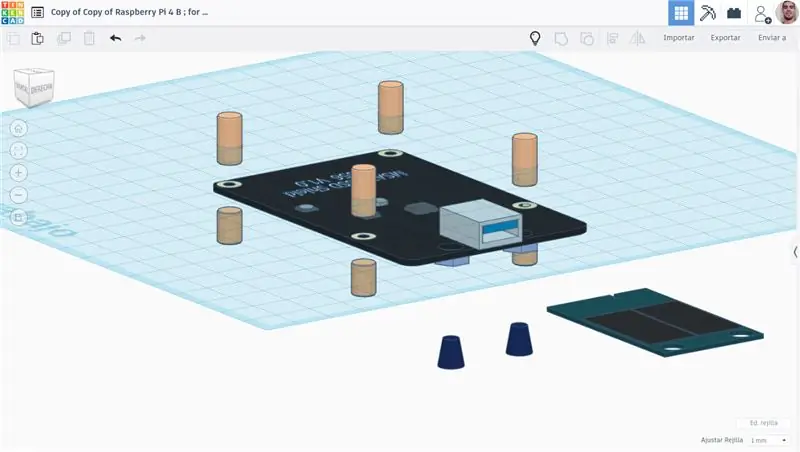
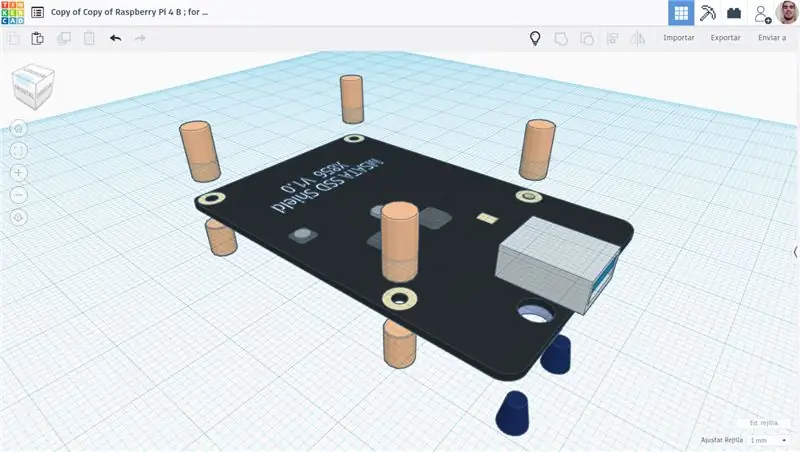
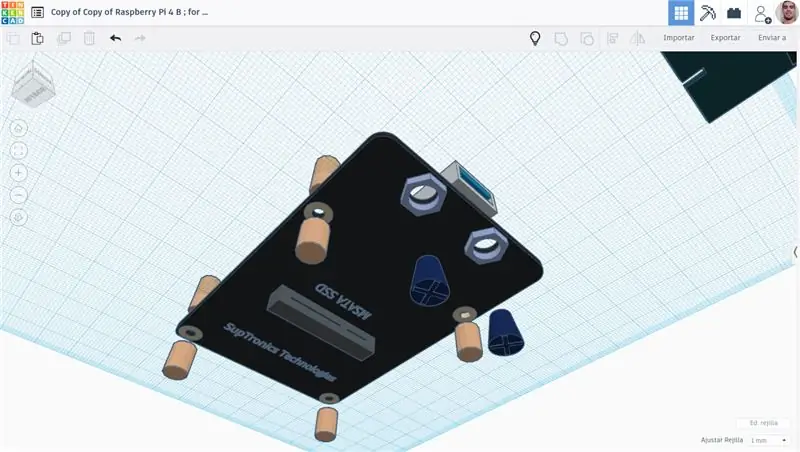
5 veiksmas: įdėkite ir pritvirtinkite MSATA SDD disko kortelę prie MSATA išplėtimo plokštės
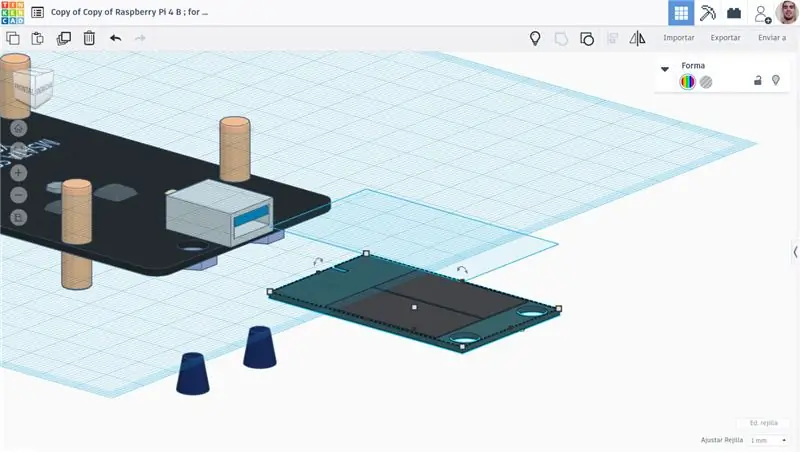
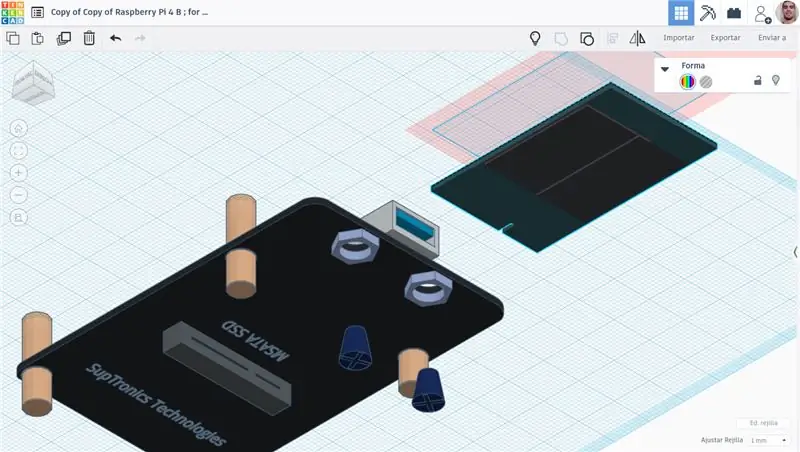
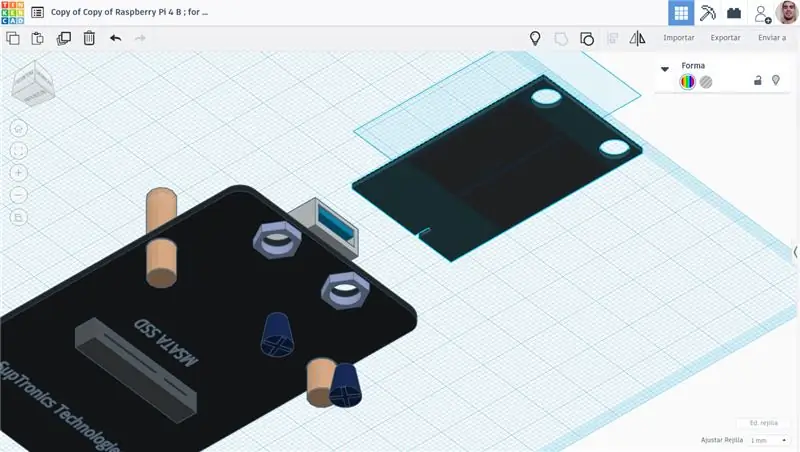
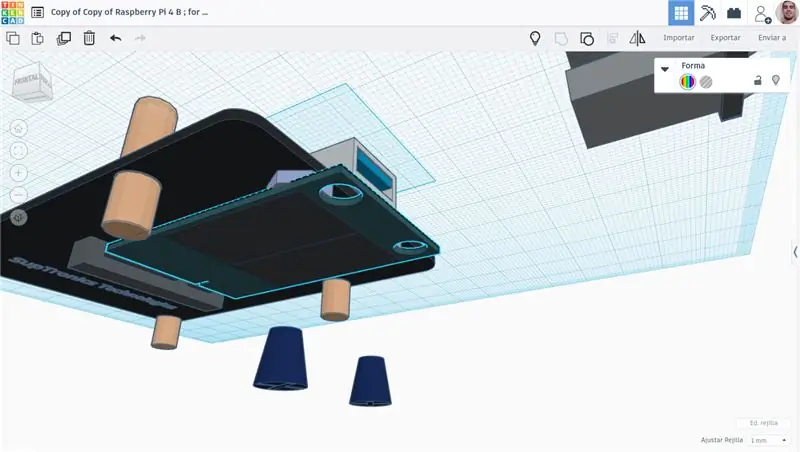
6 veiksmas: perkelkite Raspberry Pi į MSATA išplėtimo plokštę
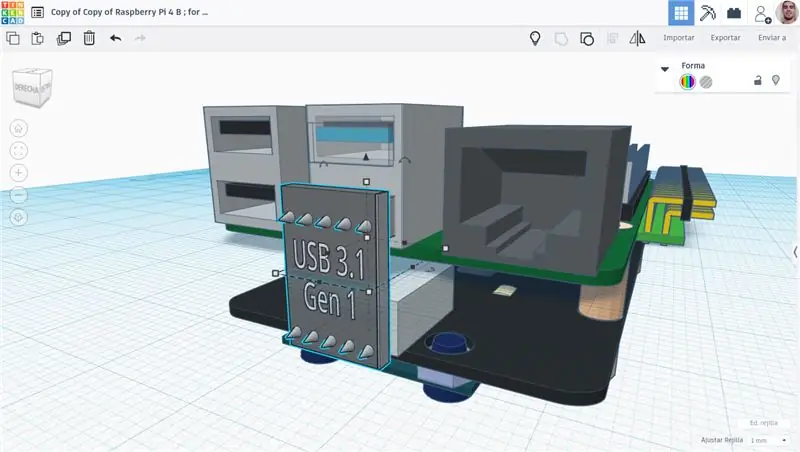
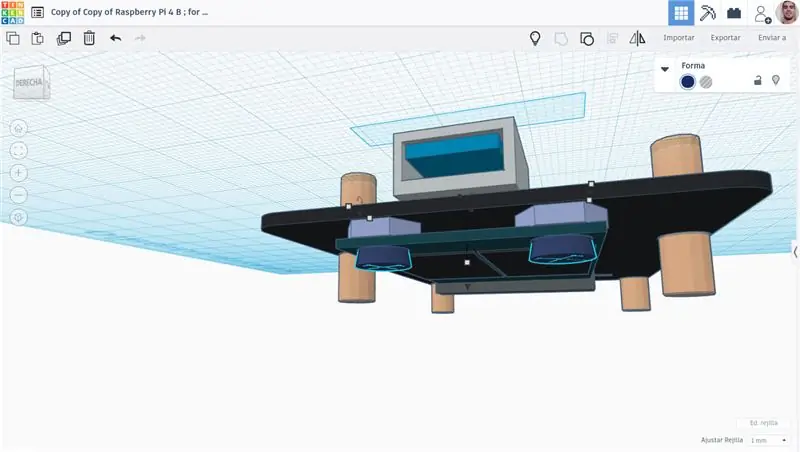
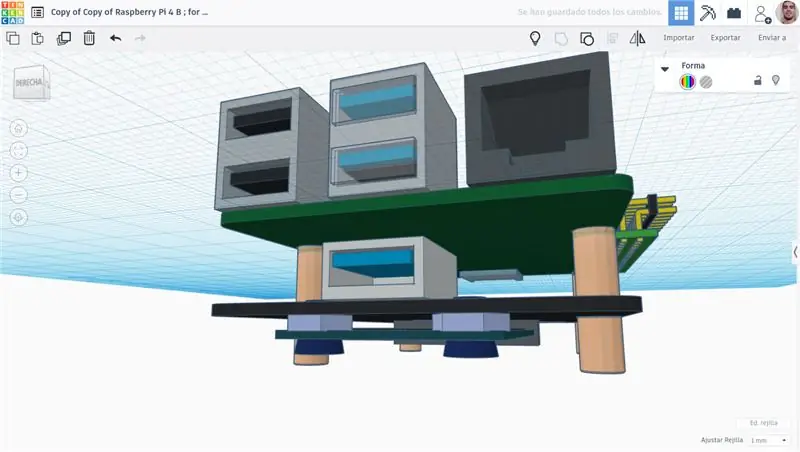
7 žingsnis: ventiliatoriaus aušintuvo modulio plokštė
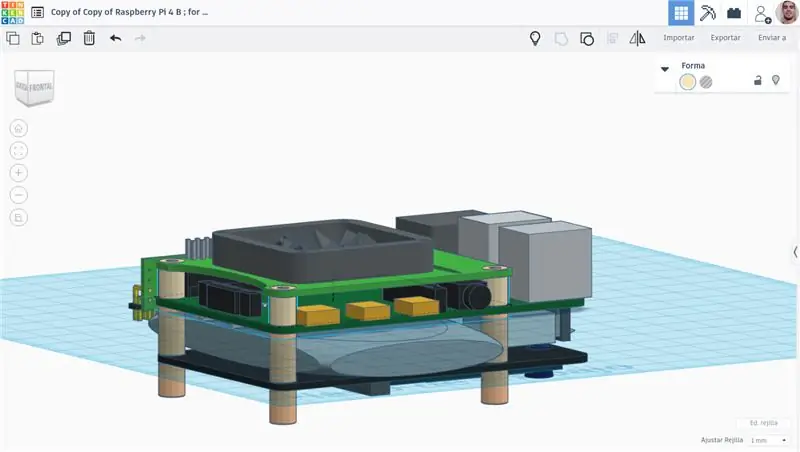
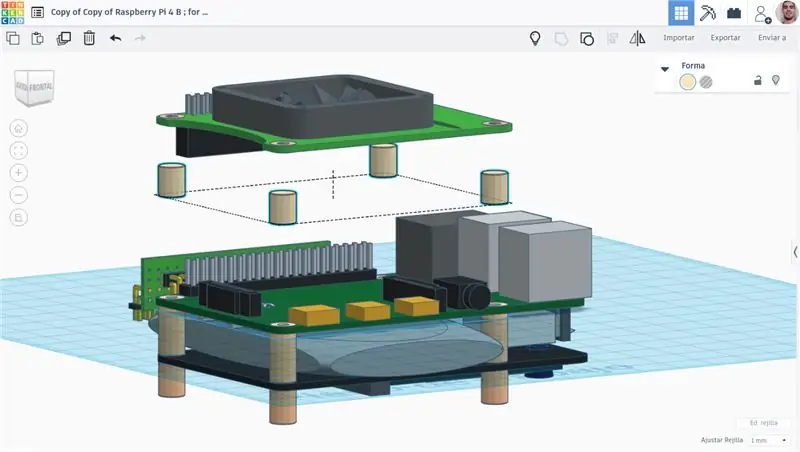
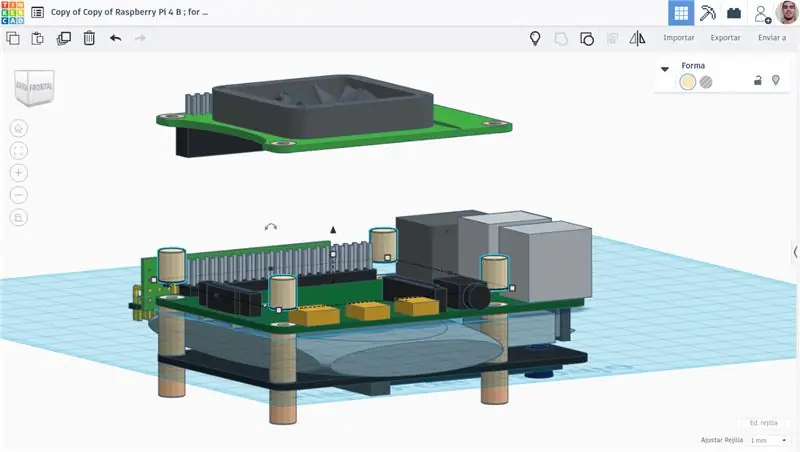
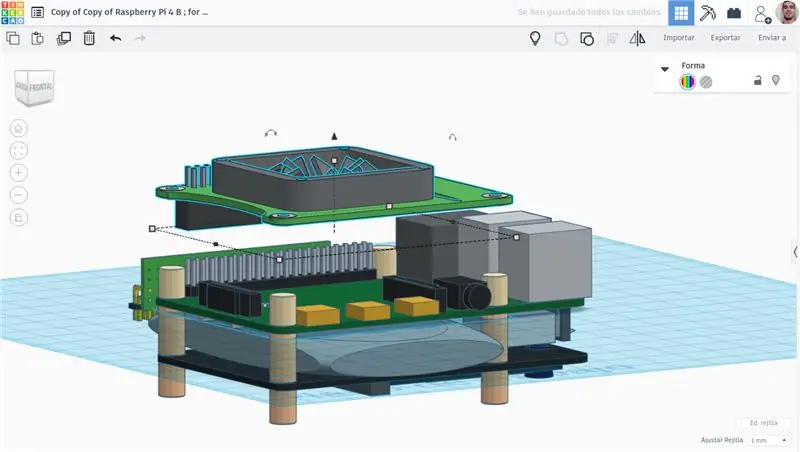
Žinau, kad siūlau porą ventiliatoriaus aušintuvo modulių, galite naudoti bet kurį iš jų, tik šie du yra geresni šiam projektui; ar norite vieno su OLED, ar ne, tai jūsų pasirinkimas. Mano atveju renkuosi OLED. Bet kokiu atveju, nė vienam iš jų nereikia jokio kodo, kiek aš žinau. Be to, vietoj to galite naudoti oficialų „Raspberry's PoE“ventiliatoriaus aušintuvą.
Atsisakykite to pilko daikto, tai viena iš porinių baterijų, kurią naudosime vėliau!
8 veiksmas: papildomas individualus GPIO
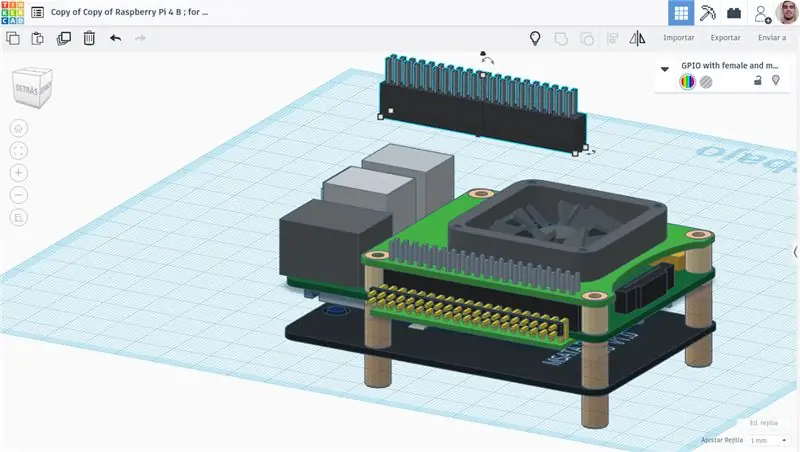
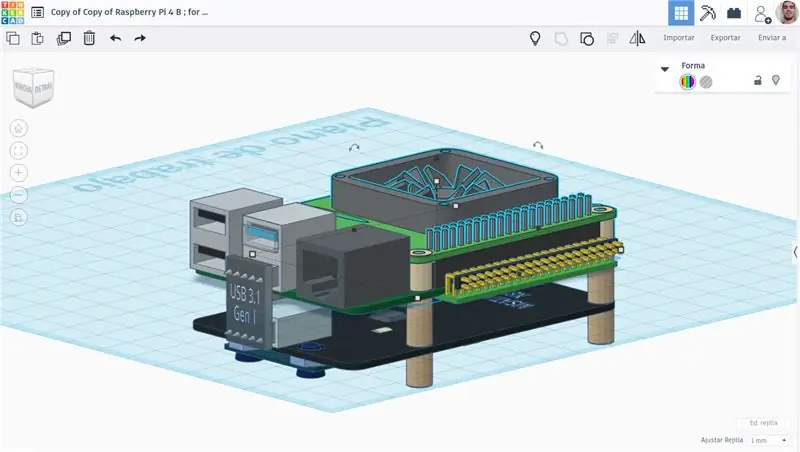
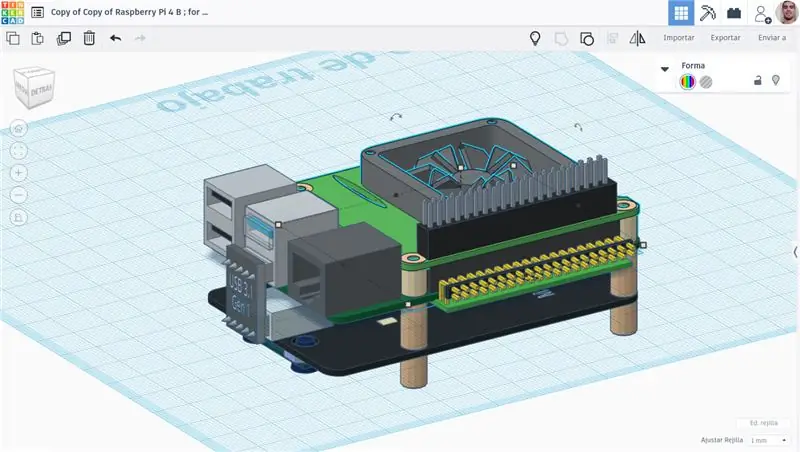
Mes pridėsime papildomą GPIO ar bet kurį kitą noro modulį. Pagrindinė jo funkcija yra užtikrinti laisvą vietą ventiliatoriaus aušintuvui!
9 veiksmas: RTC (laikrodis realiuoju laiku)
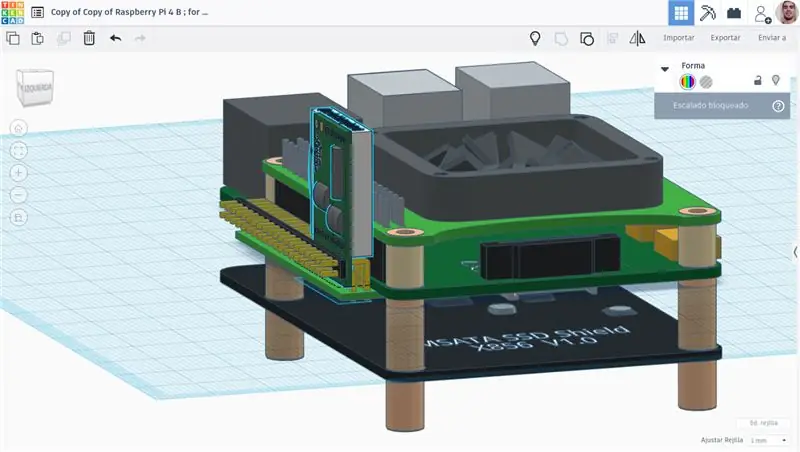
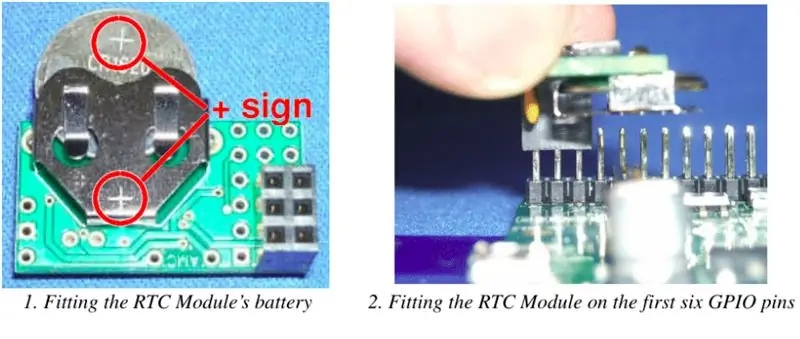
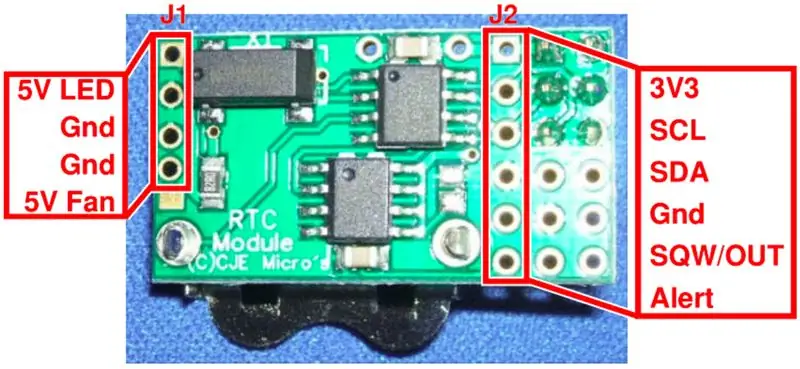
Taip pat nepamirškite įdėti atitinkamos baterijos!
Redaguokite config.txt (savo terminale galite naudoti sudo nano /boot/config.txt) ir pridėkite kitą eilutę:
dtparam = i2c_arm = on # galbūt jis jau įjungtas, tiesiog patikrinkite.
dtoverlay = i2c-rtc, ds3231
Sutaupyti. Perkraukite. Tada, sudo hwclock --systohc
Ir pašalinkite netikrą „hwclock“: (ši eilutė yra neprivaloma, nes jos tikslas yra žinoti, kaip vartotojams, kada ji neveikia. Priešingu atveju galite palikti ją [praleisti šį papildomą veiksmą], kad gautumėte atsarginę kopiją. Kaip sako dfries pastaba)
sudo apt-get purge fake-hwclock
Sukurkite naują „udev“taisyklę laikrodžiui nustatyti (naujas failas):
sudo nano /etc/udev/rules.d/85-hwclock.rules
Toliau nukopijuokite ir įklijuokite:
# „Raspberry Pi“RTC nepasiekiamas, kai bando sistemai, # nustatykite laiką nuo RTC dabar, kai jis pasiekiamas. KERNEL == "rtc0", RUN+= "/sbin/hwclock --rtc = $ root/$ name --hctosys"
Galiausiai išsaugokite.
Visa tai buvo išgauta iš RTC ds3231 sąrankos … RaspberryPi.org/forums/viewtopic.php?f=63&t=209700 paskelbė dfries.
10 veiksmas: SIM7600G-H 4G vertikaliai ir įjunkite
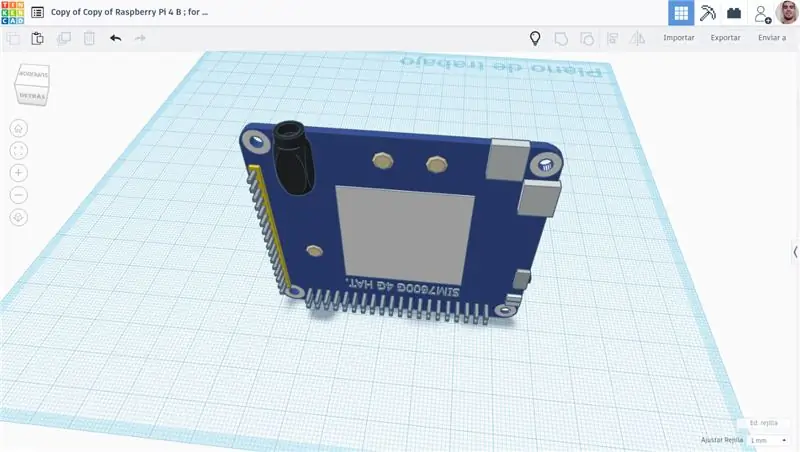

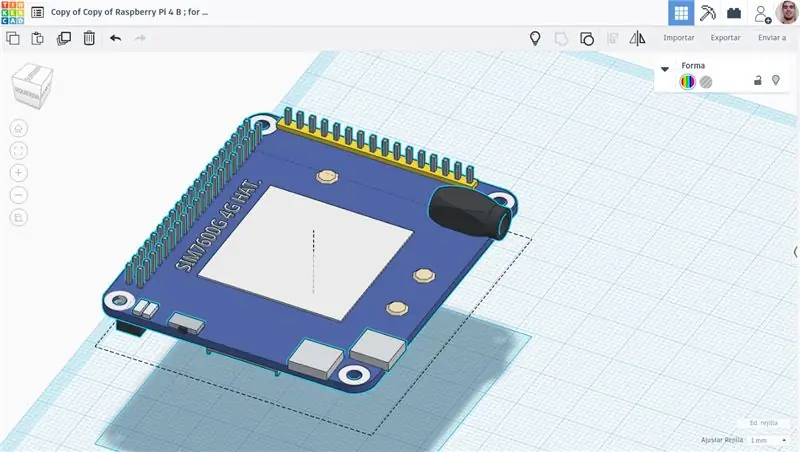
Atidarykite /boot/config.txt failą, suraskite žemiau esantį teiginį ir atšaukite jį, kad įgalintumėte UART.
sudo nano /boot/config.txt
Taip pat galite tiesiogiai pridėti failo pabaigoje.
enable_uart = 1
Tada paleiskite iš naujo.
Tai taip pat galite padaryti paleisdami terminalą: sudo rasp-config → Parinktys → Serijinis →
1.- Atsisiųskite „Raspberry pi“demonstracinį kodą ir nukopijuokite SIM7600X aplanką į/home/pi/directory. X nurodo mūsų SIM7600 modelį, šiuo atveju tai yra SIM7600G.
2.- Įveskite/home/pi/katalogą, vykdykite kitą komandą „Init the Raspberry Pi“:
cd/home/pi/
chmod 777 sim7600-4g-hat-init
3.- Atidarykite /etc/rc.local failą, tada pridėkite kontekstą žemiau:
sh/home/pi/SIM7600G/sim7600_4g_hat-init
(Tai parodyta aukščiau esančiuose paveikslėliuose arba pridėtame PDF faile, 21 psl.)
Ištrauktas iš SIM7600E-HAT-Manual-LT.pdf WAVESHARE.
11 veiksmas: antras pasikartojantis 90º GPIO (GPIO iliustracija, kuri jau buvo pridėta 3 veiksme)
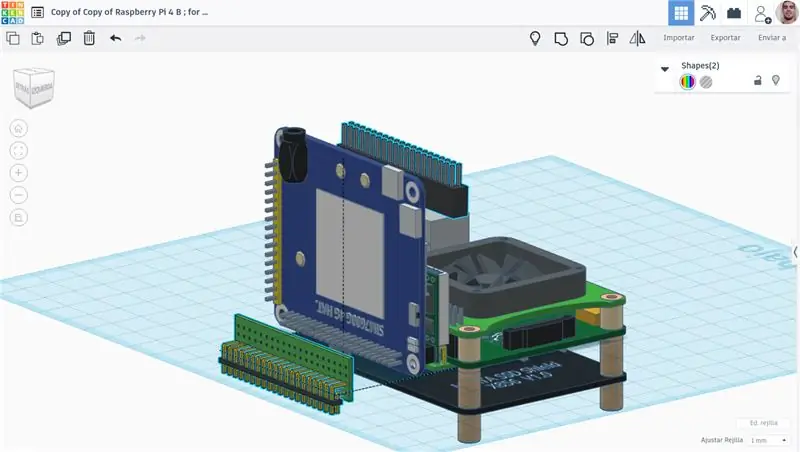
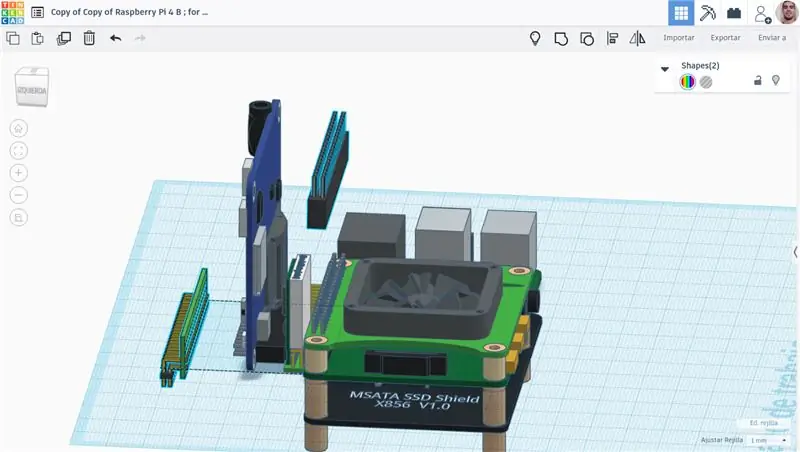
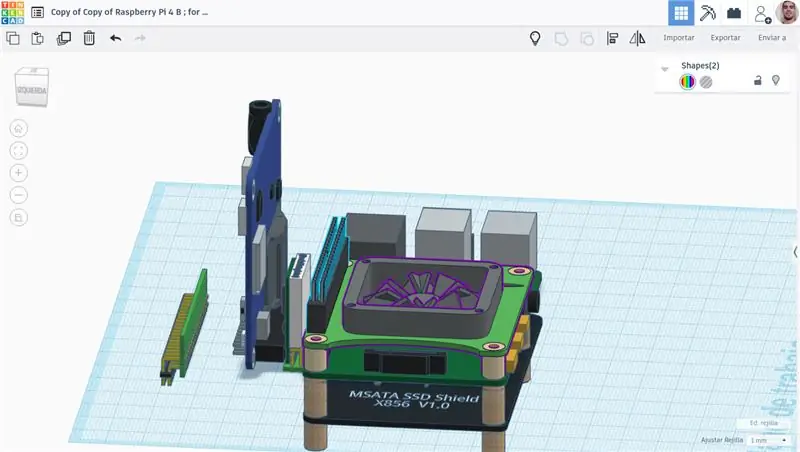
Kaip matote pridėtose nuotraukose, yra papildomas GPIO, kurį jau pridėjome aštuntame veiksme (8).
12 veiksmas: „UPS HAT 2“ličio jonų akumuliatoriaus maitinimo šaltinio išplėtimo plokštė ir baterijų pora (nuo 2,6 iki 5,6 arba 8 Amh)
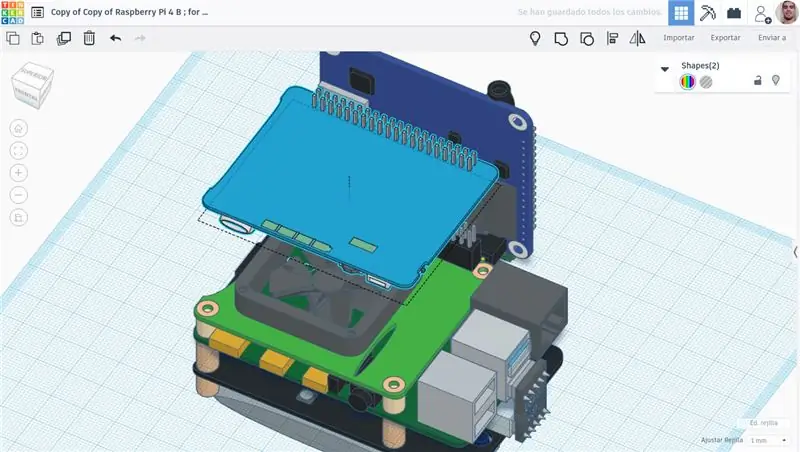
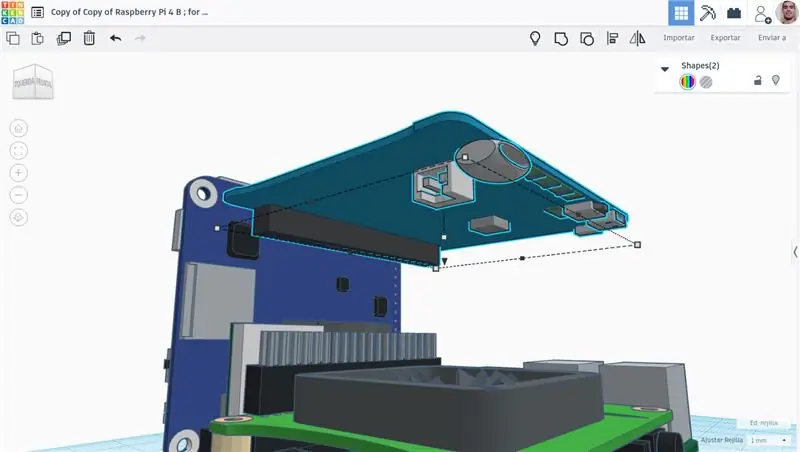
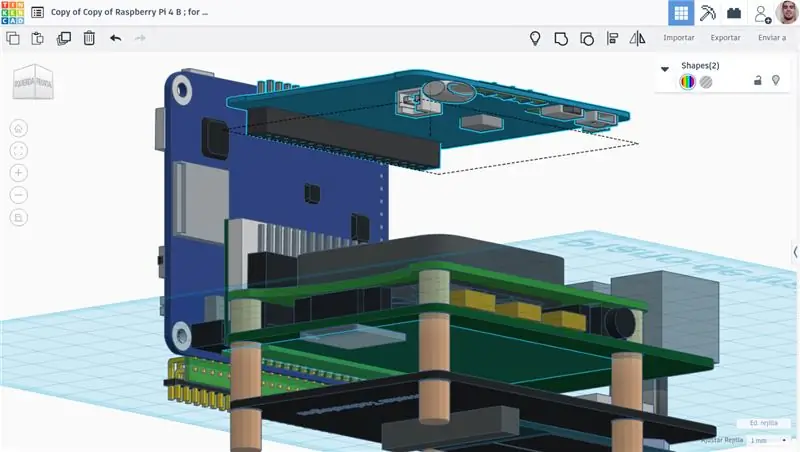
UPS2
Norėčiau naudoti dvi baterijas.
Išgauta iš
Žiūrėkite „github“:
## Įgalinti I2C raspi -configsudo raspi -config -> Sąsajos parinktys -> I2C -> Įgalinti -> ## Peržiūrėti akumuliatoriaus informaciją wget https://github.com/geekworm-com/UPS2/raw/master/viewinfo.py #redit viewinfo.py ir pakeiskite akumuliatoriaus talpą nano viewinfo.py #. Pakeiskite 2600 akumuliatoriaus talpą (mAh) MY_BATTERY_CAP = 2600
13 veiksmas: paskirkite antrąją bateriją. ir gera akimirka įterpti/prijungti fotoaparato SPI į „Raspberry Pi“
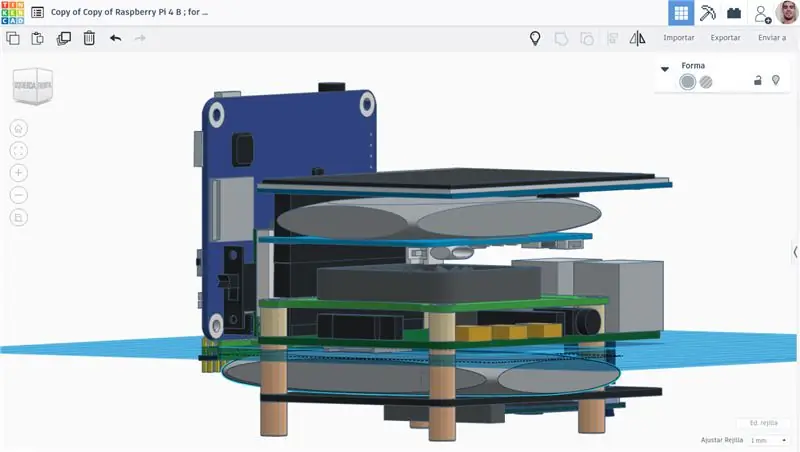
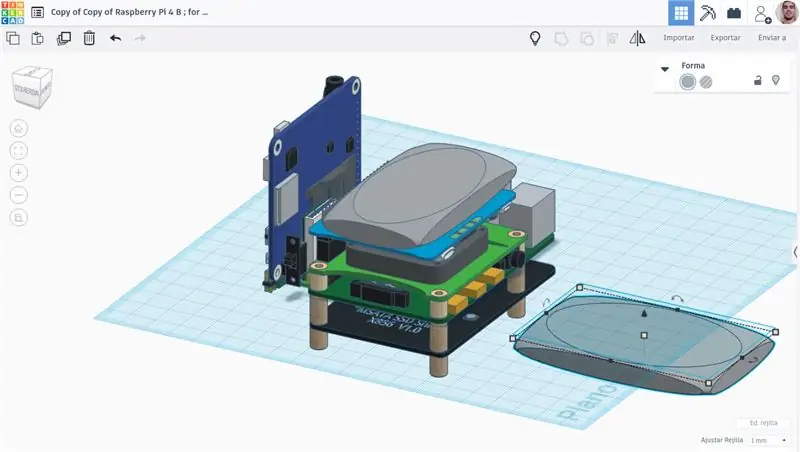
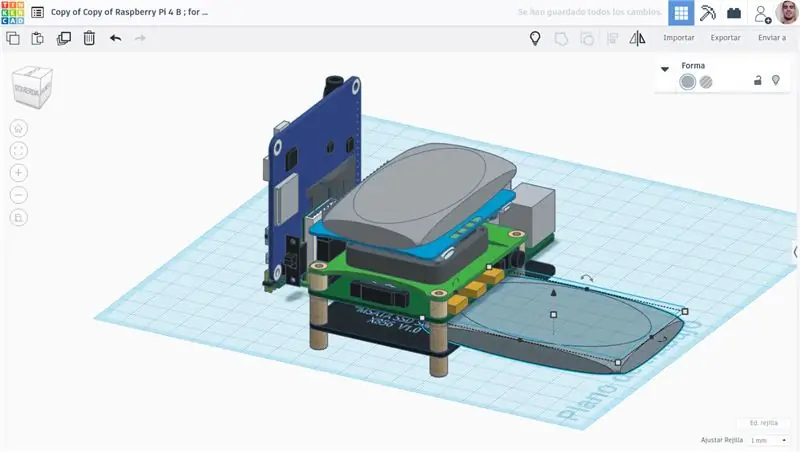
Aš nusprendžiau pailsėti toje mažoje erdvėje. Įsitikinkite, kad jo kabeliai pasiekia akumuliatoriaus jungties UPS2 HAT įvestį.
14 žingsnis: 3,5 colio jutiklinio ekrano LCD ekranas
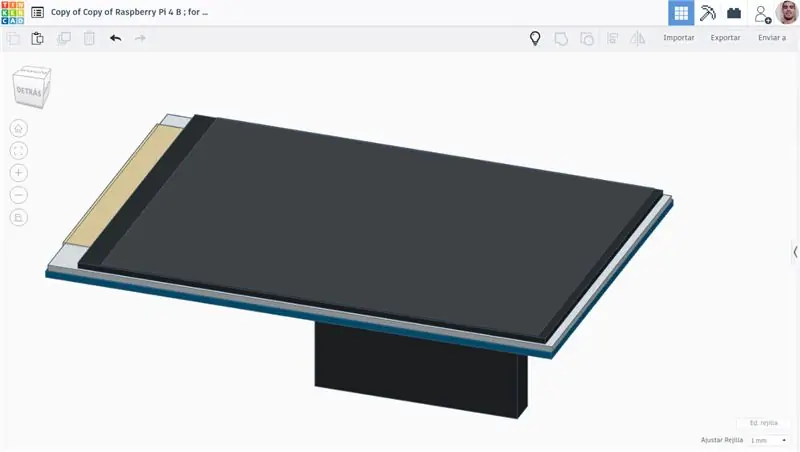
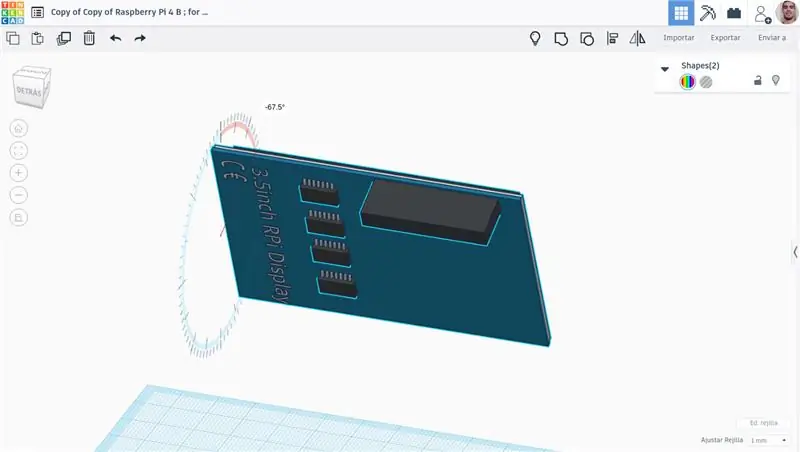
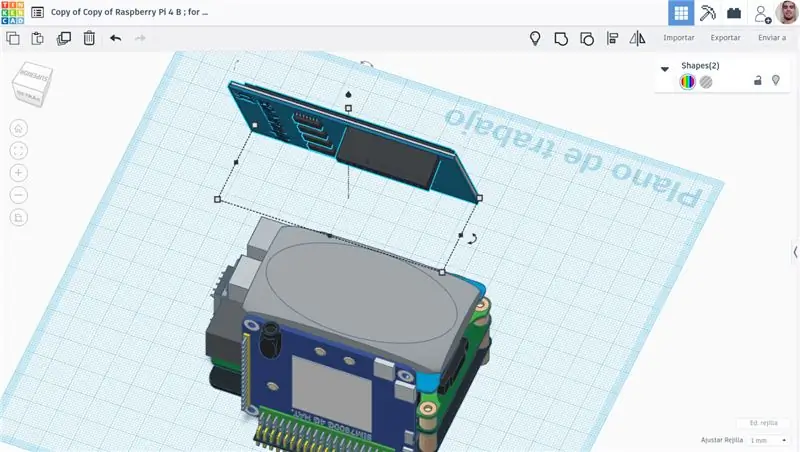
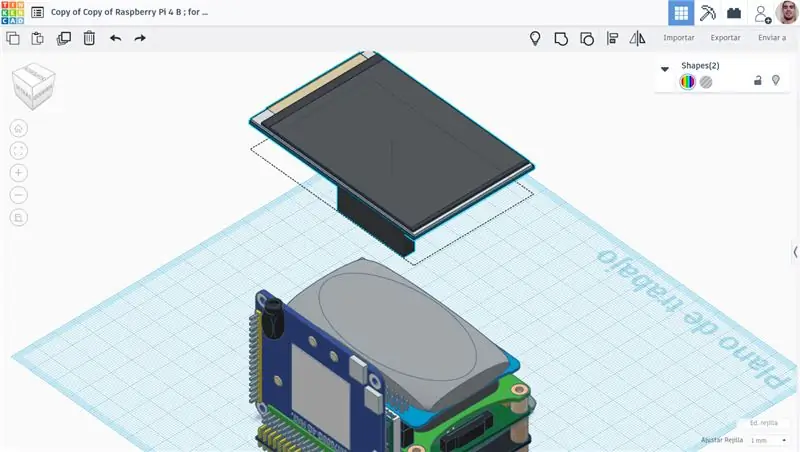
Vairuotojo įdiegimas:
Atidarykite terminalą ir paleiskite:
sudo rm -rf LCD-showgit klonas https://github.com/goodtft/LCD-show.git chmod -R 755 LCD-show
Norėdami pradėti naudoti LCD jutiklinį ekraną kaip dabartinį ekraną, paleiskite tai toliau terminale:
cd LCD-show/sudo./LCD35-show
Jis bus paleistas iš naujo ir įkeliamas kitą kartą paleidžiant.
Norėdami anuliuoti tai arba tiesiog grįžkite prie HDMI:
cd LCD-show/sudo./HDMI-show
Ir tada, jutiklinio ekrano kalibravimas.
Galima kalibruoti naudojant programą, pavadintą xinput_calibrator:
cd LCD-show/sudo dpkg -i -B xinput-calibrator_0.7.5-1_armhf.deb
Užduočių juostoje spustelėkite meniu -> Nuostatos -> Kalibruoti jutiklinį ekraną. Vykdykite ten pateiktas instrukcijas!
Norėdami pasukti ekraną (90 laipsnių), vykdykite:
cd LCD šou/
90
- Visa tai buvo išgauta iš 3,5 colių RPi ekrano @ LCDwiki.com
15 žingsnis: „SensorHub“plokštė
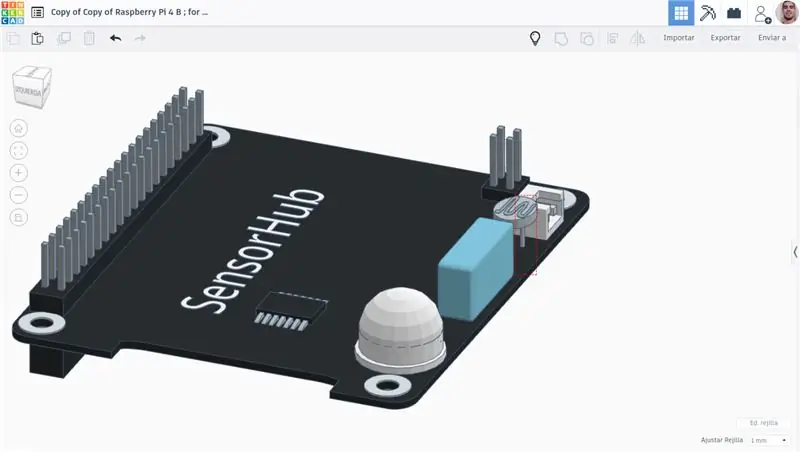

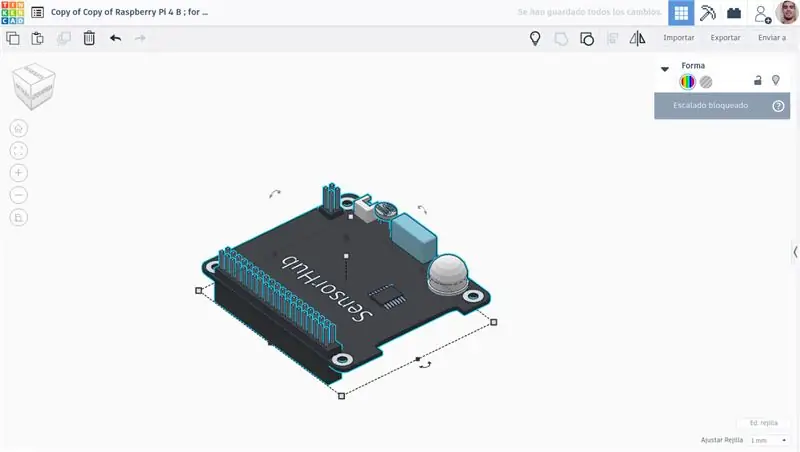
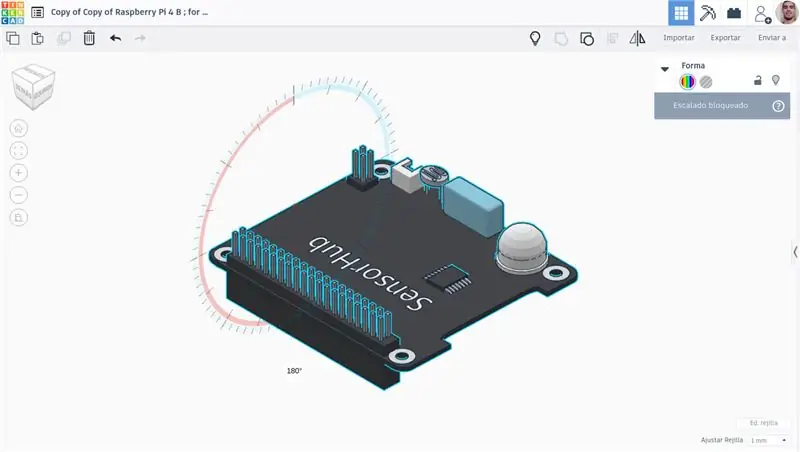
Kaip pažymėjau pirmąjį pridėtą vaizdą, turime sumaišyti 90º tą šviesos jutiklį, kad vėliau būtų lengva naudoti. Pamatysite kitame žingsnyje (16).
Norėdami įdiegti, be mano ekrano kopijų, @EsoreDre sukūrė apie tai instrukciją; tiesiog eik ir pažiūrėk, taip pat palikite ten gerą nuotaiką. Priešingu atveju, jei nenorite, visada matote šį kitą straipsnį, kuriame taip pat paaiškinamas py failo kodas, sukurtas jo autoriui (Brian0925).
„Docker Pi“jutiklių stebulės plokštės serija Apie IOT, EsoreDre, grandinėse> Raspberry Pi.
Pirmasis Brian0925 EP0106 žvilgsnis į DESIGNSPARK.
16 veiksmas: universali GPIO (trys) išplėtimo plokštė
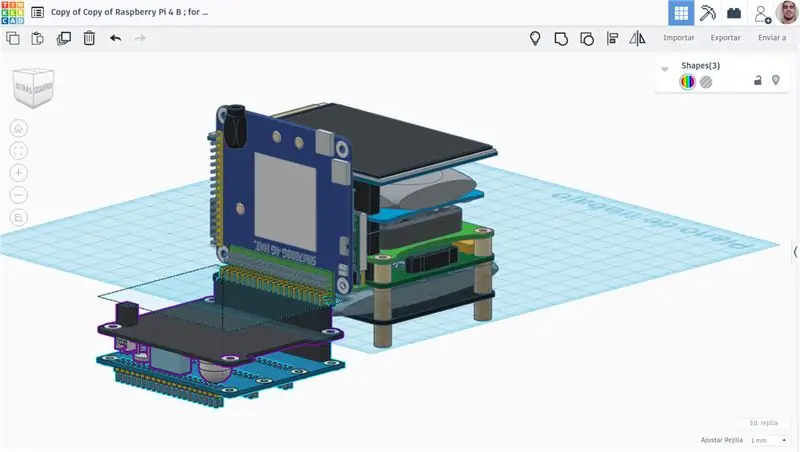
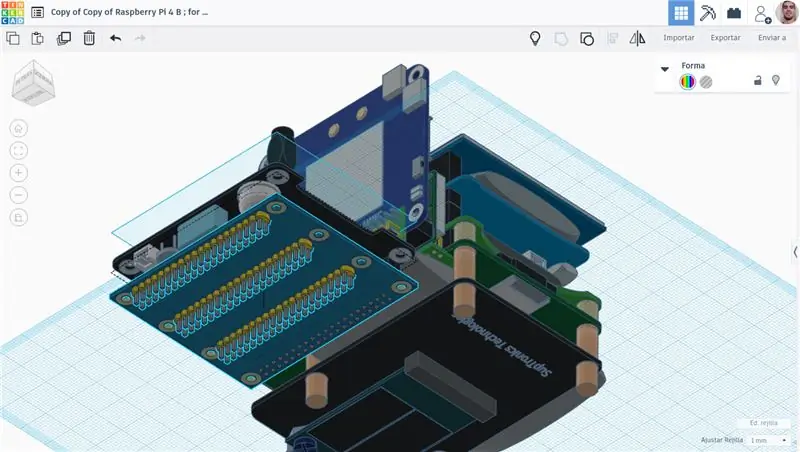
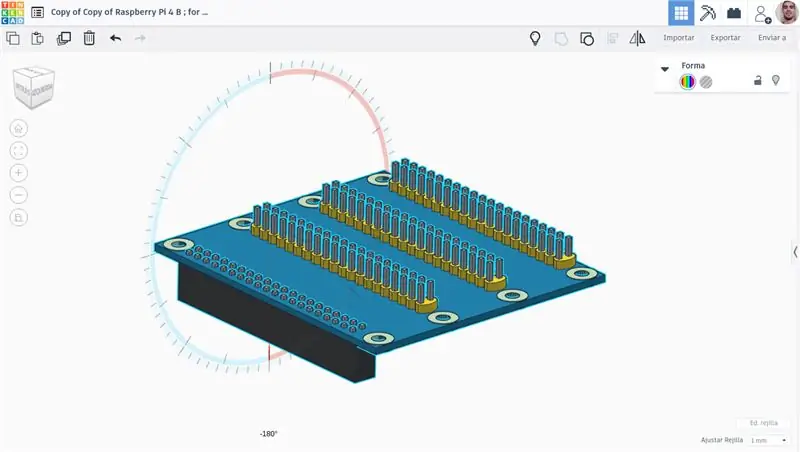
PASTABA: būtų gerai sustiprinti šiuos tris kai kuriais (šeši, 4 ir 2 VGA. Kitas žingsnis).
17 žingsnis: VGA666 modulio adapterio plokštė
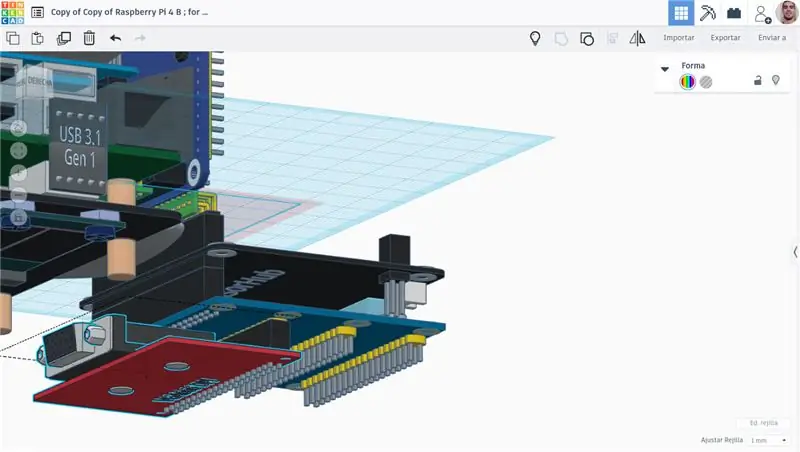
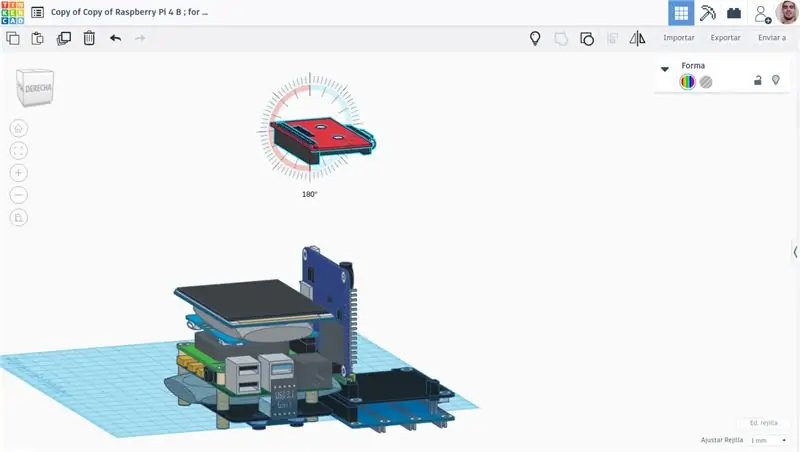
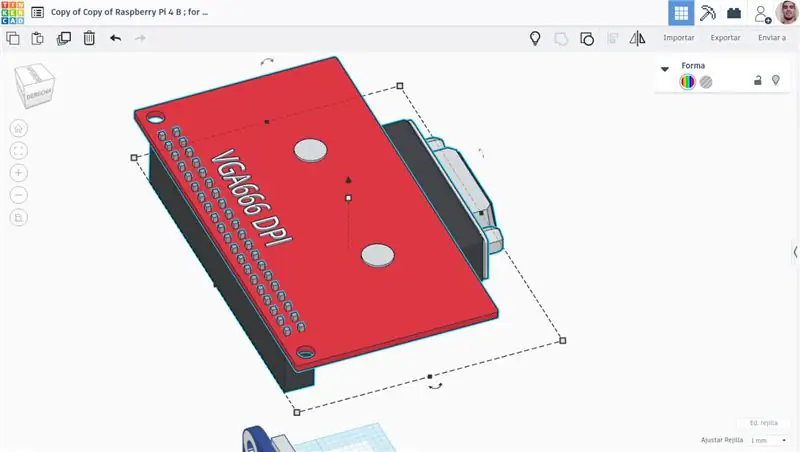
Dar kartą redaguokite failą config.txt. Ir pridėkite prie jo:
#VGA 666 konfig
dtoverlay = vga666 enable = dpi_lcd = 1 # Atsisakykite, jei norime jį nustatyti kaip numatytąjį ekraną # display_default_lcd = 1 dpi_group = 2 # Įsitikinkite, koks yra jūsų monitoriaus Celsijaus laipsnis. # Bet kokiu atveju dažniausiai yra 60, todėl parašykime: dpi_mode = 0x09
Prieš išsaugodami ar išeidami, kiekvieną kartą, kai norite tai naudoti, pakeiskite savo konsolės dydžio vertes į monitorius (kai ne, tiesiog anuliuokite visa kita). 21 ir 22 eilutės:
kadrų buferio plotis = 800
framebuffer_height = 600 #tai priverčia konsolės dydį.
Ir pridėkite „#“prie visų HDMI reikšmių, turite turėti kažką panašaus [privers VGA]:
#hdmi_group = 1
#hdmi_mode = 4
#hdmi_drive = 2
Sutaupyti; padaryta.
Išgauta iš „cosicasF9“„Youtube“vaizdo įrašo: https://www.youtube.com/embed/RGbD2mU_S9Y, kurį galite žiūrėti su subtitrais!
18 veiksmas: mini belaidė klaviatūra
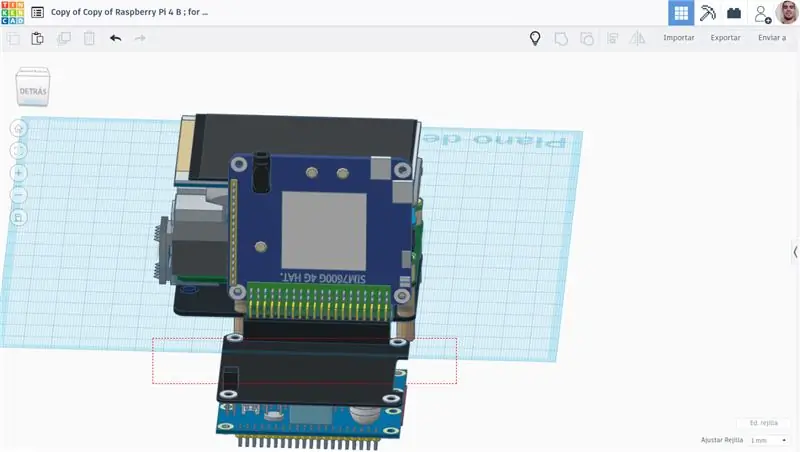
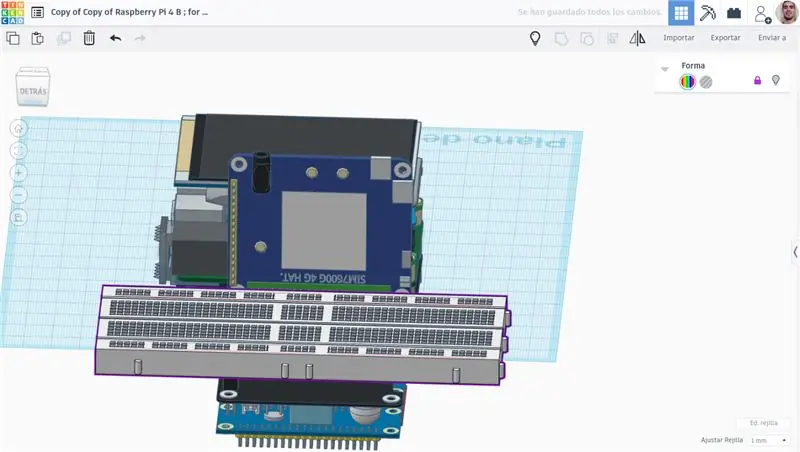
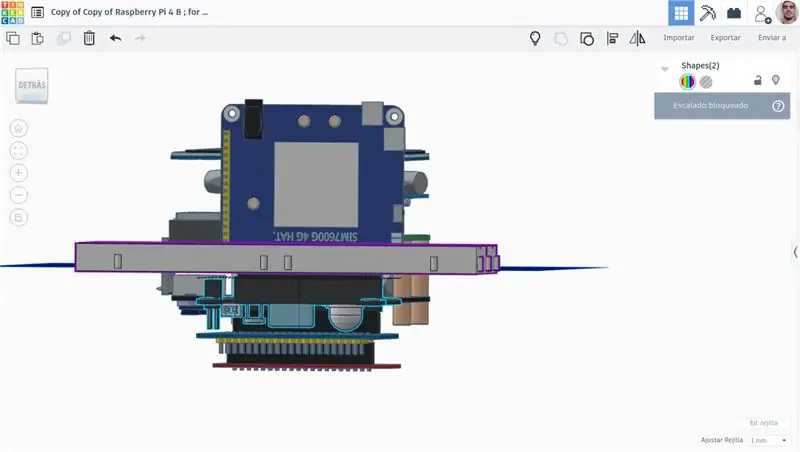
Sujungiau dvi protoboletes, kad tai būtų „Instructable“mini klaviatūra ir „-Tinkercad made -preview“prototipas. Toliau reikia sukurti atvejį, kai mini klaviatūra turėtų gulėti su velcro! Taip, su kablio kilpos užtrauktuku, kuris leidžia jį atjungti, jei norite prijungti „Basiliscus“prie televizoriaus ar monitoriaus. Tai būtų jo [MiniK] gale ir korpuso priekyje arba „SensorHub Board“apatinėje pusėje, ko nerekomenduoju, bet tai įmanoma.
Kalbant apie eilutes tarp „SensorHub“, „Universal GPIO Expansion“ir „VGA666“adapterio, galiu naudoti juos ir „būsimą“dėklą.
19 veiksmas: priedai ir atnaujinimai
Ką dar norėtumėte pridėti? Galbūt jutiklio pirštų atspaudai!
Aš pridėsiu prie kiekvieno „Uptade“žurnalo, kurį darysiu, žinodamas, kad kai kurios dalys iki šiol atvyks po vieną kartą, tikiuosi, kad taip; Tuo tarpu yra kuriamas projektas su atvira diskusija, galite dalyvauti.{Aš jau pasidalinau juo pradžioje} Priešingu atveju, tikiuosi, kad šis „Instructable“būtų naudingas visiems, besidomintiems projektu, jei kas nors norėtų jį sukurti sau, o man-kaip geras savarankiškai sukurtas „Instructable“.
Dėkojame, kad skaitote, ir nepamirškite BALSUOTI! Aš jį pateikiau „RPi 2020“konkursui. Palinkėk man sėkmės. Be to, noriu patikslinti, kad - jei šis laimės vieną iš kainų - jis bus tiesiogiai perkamas likusiems dalims arba spausdinamas ir toliau modeliuojamas „Basiliscus“korpusas:)
Dar kartą ačiū ir dar kartą: nesivaržykite komentuoti, klausti ar duoti arbatpinigių. Visi tie yra laukiami. {Kovo 1 d., Redaguoti:} Tinkercad 3D modelio nuoroda. Jau viešas!
Rekomenduojamas:
Atkurti arba atnaujinti ESP8266 (ESP-01) modulio programinę-aparatinę įrangą naudojant „Arduino UNO“: 7 žingsniai

Atkurti arba atnaujinti programinę-aparatinę įrangą ESP8266 (ESP-01) modulyje naudojant „Arduino UNO“: mano naudojamas ESP-01 modulis iš pradžių buvo su senesne „AI Thinker“programine įranga, o tai riboja jo galimybes, nes daugelis naudingų AT komandų nepalaikomos. Apskritai yra gera idėja atnaujinti programinę -aparatinę įrangą, kad būtų ištaisytos klaidos, taip pat atsižvelgiant į tai
Kaip atnaujinti programinę-aparatinę įrangą pigiame USBasp-klone: 9 žingsniai

Kaip atnaujinti programinę-aparatinę įrangą pigiame „USBasp-Clone“: tai nedidelis vadovas, kaip mirksėti nauja programinė įranga ant tokio „USBasp“klono kaip mano. Šis vadovas yra specialiai parašytas nuotraukose matomam USBasp-klonui, tačiau jis vis tiek turėtų veikti su kitais. Elektros instaliacija parodyta 5 veiksme, yra TL; DR įjungta
„Arduino“valdymas iš „Node-RED“naudojant programinę-aparatinę įrangą „Firmata IoT#“: 7 žingsniai

„Arduino“valdymas iš „Node-RED“naudojant programinę-aparatinę įrangą „Firmata IoT#“: Šia galimybe mes naudosime „Node-RED“valdymui ir „Arduino MEGA 2560 R3“, bendradarbiaujant kolegai „Absolutely Automation“, nurodžiau šį metodą, kuris leidžia lengvai valdyti „Arduino“, jei komplikacijų. Taip pat viename iš
Kaip įjungti „MicroPython“programinę -aparatinę įrangą naudojant ESP8266 pagrįstą „Sonoff Smart Switch“: 3 žingsniai (su paveikslėliais)

Kaip įjungti „MicroPython“programinę -aparatinę įrangą naudojant „Sonoff Smart Switch“ESP8266 pagrindu: kas yra „Sonoff“? „Sonoff“yra „Smart Home“įrenginių linija, sukurta ITEAD. Vienas iš lanksčiausių ir nebrangiausių šios linijos įrenginių yra „Sonoff Basic“ir „Sonoff Dual“. Tai yra „Wi-Fi“jungikliai, pagrįsti puikiu lustu ESP8266. Šiek tiek
Kompiuteris, skirtas RE sistemoms (1 iš 2 dalis) (aparatinė įranga): 5 žingsniai

Kompiuteris, skirtas RE sistemoms (1 dalis iš 2) (aparatinė įranga): Čia aš jums parodysiu, kaip sukūriau visiškai veikiantį mini stalinį kompiuterį mažoms atsinaujinančios energijos sistemoms. RE sistema, kurią planuoju naudoti, pirmiausia bus 12 voltų sistema su 6 ar 8 golfo krepšelių baterijomis, ir aš turėsiu 700 vatų galią
